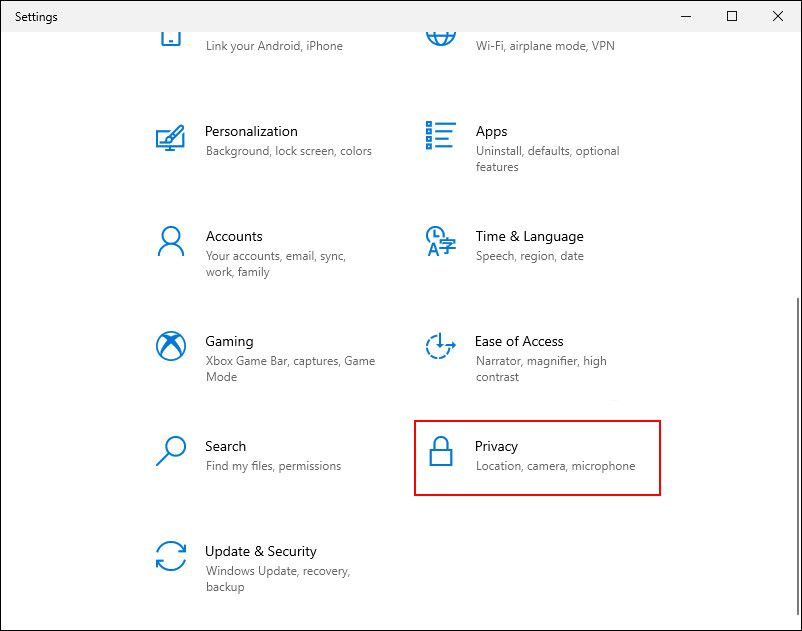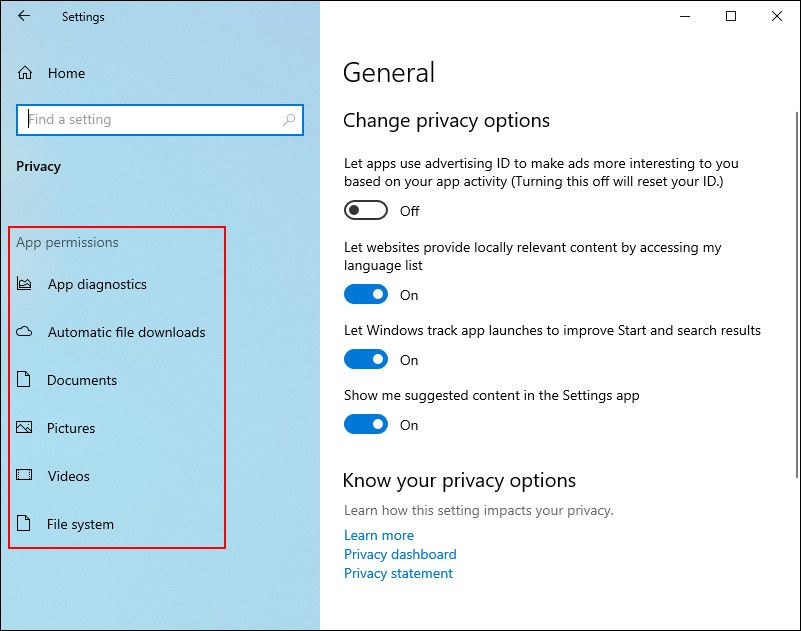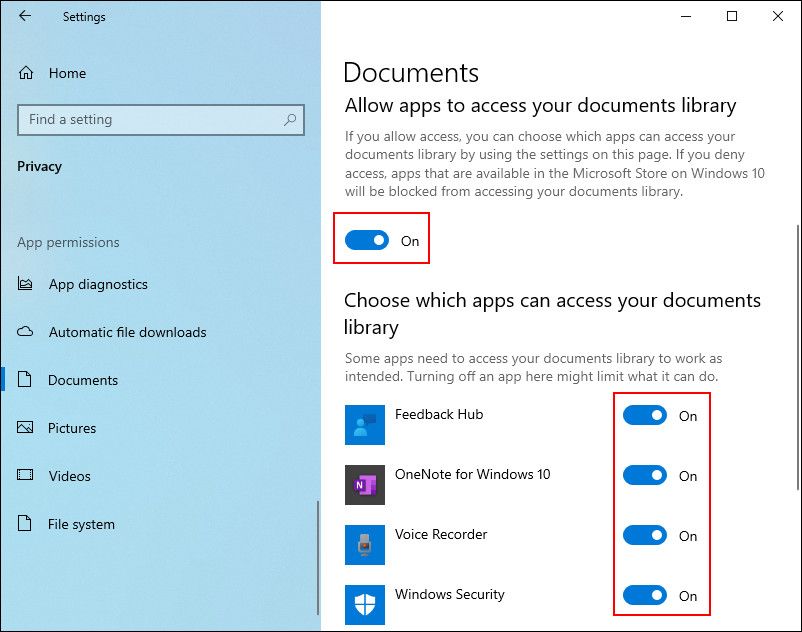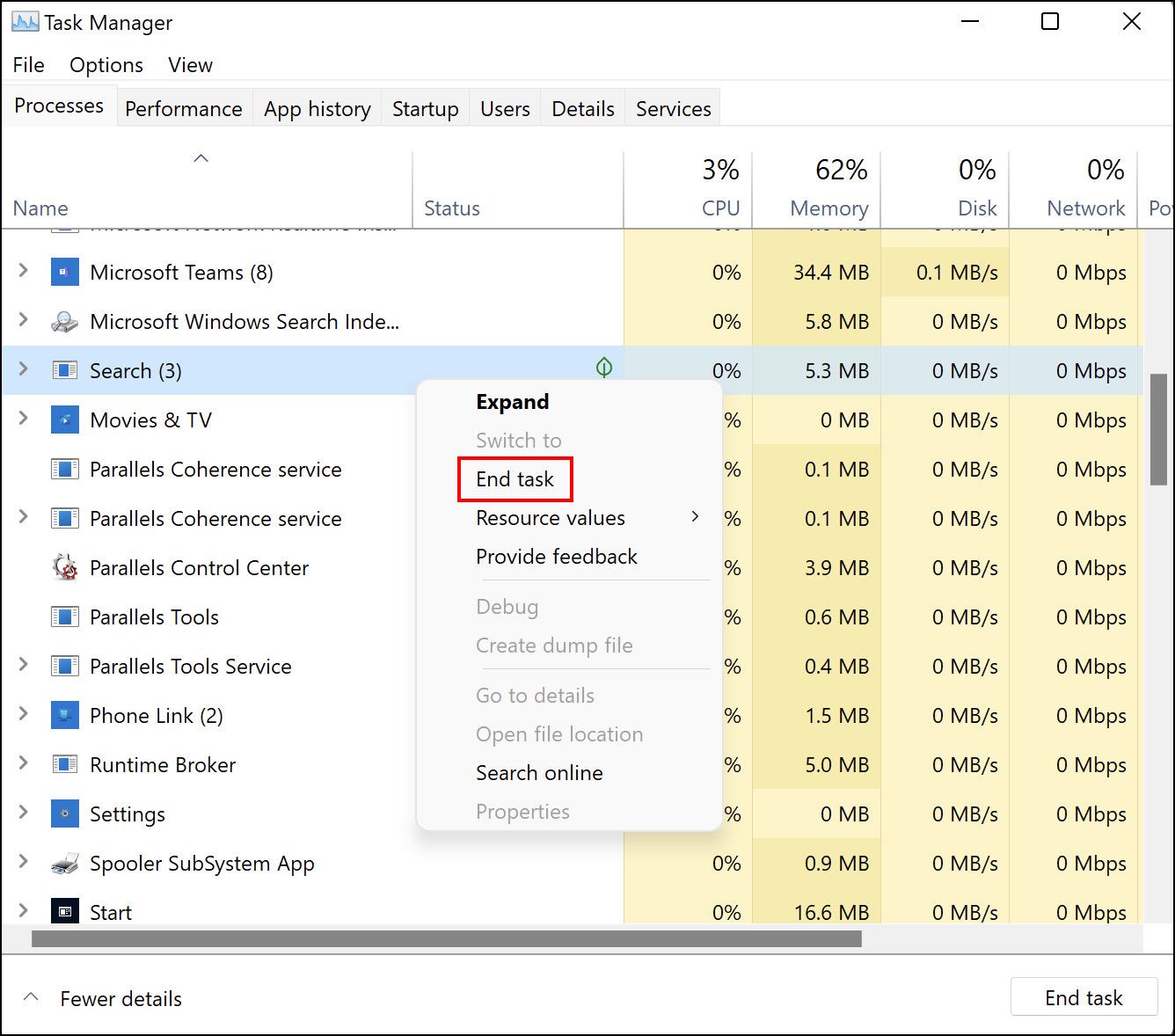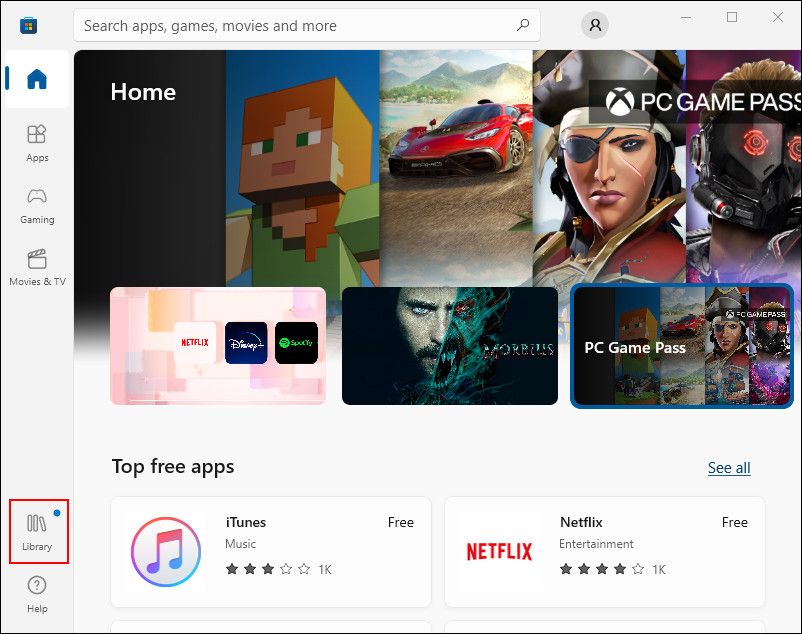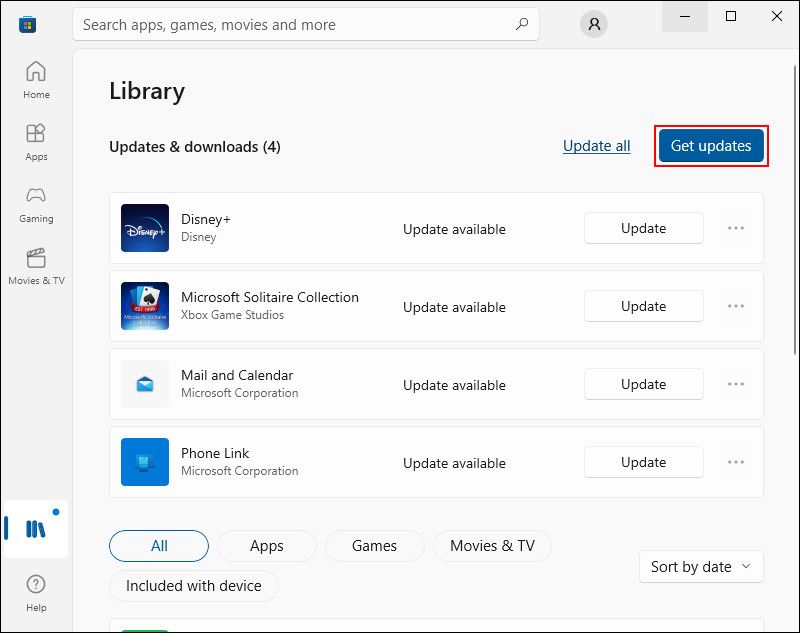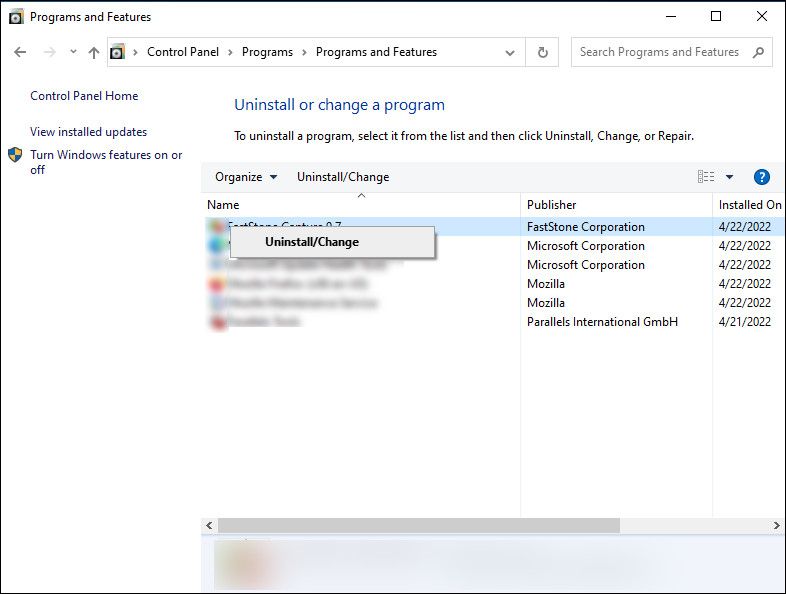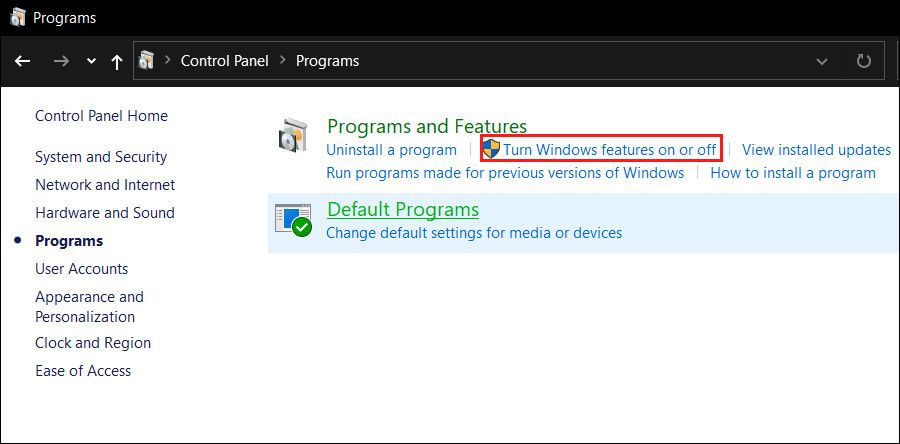Como corrigir o erro “O que precisa de sua atenção” no Windows
Ao contrário da maioria dos outros códigos de erro no Windows, o erro ‘O que precisa de sua atenção’ pode ter vários motivos por trás dele.
Se você observar mais de perto a caixa de diálogo de erro, poderá descobrir o que está errado e implementar estratégias de solução de problemas de acordo. Normalmente, você verá uma das seguintes mensagens na descrição sob o código de erro:
- Assinatura de voo
- Configurações de privacidade incompatíveis
- Nenhuma ação é necessária
- Aplicativo ou programa incompatível
- PC não atende aos requisitos mínimos
Abaixo, discutimos como lidar com todas essas mensagens em detalhes.
1 Assinatura de Voo
Esta mensagem indica que você está tentando instalar uma versão de pré-lançamento do Windows. A melhor maneira de fazer isso é se inscrever no programa Insider se você quiser explorar os novos recursos e dar feedback.
O canal Dev da compilação Insider Preview é adequado para aqueles que são mais experientes em tecnologia. Se você quiser apenas ver o que vem por aí para os usuários do Windows, você pode começar com o canal Beta. No entanto, se você não quiser se inscrever no programa Insider, é melhor esperar até que o Windows lance oficialmente a nova versão.
2 configurações de privacidade incompatíveis
Por padrão, o Windows fornece aos aplicativos e programas instalados nele um número limitado de permissões, normalmente o suficiente para que o aplicativo seja executado sem problemas.
Se você estiver tentando executar uma ação que requer acesso adicional ao sistema, poderá modificar as configurações de privacidade do Windows. No entanto, é altamente recomendável redefinir as configurações de privacidade para o estado padrão depois de executar a ação desejada.
Para editar as configurações de privacidade, siga estas etapas:
-
Pressione Win + I juntos para abrir as Configurações do Windows.
-
Escolha Privacidade na lista de opções disponíveis.
-
Você deve ver uma lista de opções na guia Geral. Habilite-os conforme necessário.
-
Para fornecer permissões para aplicativos específicos, vá para a seção Permissões do aplicativo no painel esquerdo.
-
Selecione as permissões que você deseja fornecer e ative a alternância para elas.
Enquanto estiver, você também pode querer considerar desabilitar temporariamente seu programa antivírus de terceiros ou o Firewall do Windows Defender e ver se isso faz alguma diferença. Mas, novamente, certifique-se de ativá-los logo após realizar a operação necessária, pois desativá-los por mais tempo pode tornar seu computador propenso a malware e vírus.
3 Aplicativo incompatível
Aplicativos incompatíveis também podem acionar erros como este. Normalmente, isso acontece quando um aplicativo ou programa incompatível interfere nos processos do Windows.
Se a caixa de diálogo de erro na tela mostrar que um aplicativo incompatível está causando o erro, a primeira coisa que você deve fazer é encerrar o processo do aplicativo no Gerenciador de Tarefas. Isso impedirá que o aplicativo seja executado em segundo plano e, com sorte, corrija o problema.
- Digite Gerenciador de Tarefas na Pesquisa do Windows e clique em Abrir.
- Na guia Processos, localize o aplicativo de destino e clique com o botão direito nele.
-
Escolha Finalizar tarefa no menu de contexto e veja se isso corrige o erro.
Outra maneira de corrigir aplicativos incompatíveis é atualizando-os. Se o aplicativo de destino estiver causando o problema por estar desatualizado e corrompido, atualizá-lo pode resolver o problema para você.
-
Abra o aplicativo Windows Store e clique no ícone Biblioteca localizado no canto inferior esquerdo da janela.
-
Clique no botão Obter atualizações. A Windows Store não começará a verificar as atualizações mais recentes disponíveis.
-
Se houver atualizações disponíveis, a Loja fará o download para você, mas se os aplicativos já estiverem atualizados, você receberá uma mensagem Você está pronto para ir.
Se ambos os métodos não funcionarem para você, sugerimos prosseguir e desinstalar o aplicativo problemático. Você pode instalá-lo de volta assim que ignorar o código de erro.
Para desinstalar o programa, basta acessar o Painel de Controle e escolher Desinstalar um programa. Em seguida, clique com o botão direito do mouse no aplicativo de destino e selecione Desinstalar. Para concluir o processo, siga as etapas na tela.
4 Nenhuma ação é necessária
Se o erro disser que nenhuma ação é necessária do seu lado, é principalmente um problema relacionado ao driver ou ao serviço do Windows. Esta não é realmente uma situação para se preocupar, pois o Windows informa que você não precisa fazer nada.
No entanto, se você não quiser esperar que o Windows resolva o problema, poderá começar a solução de problemas por conta própria. Primeiro, você precisa verificar o que pode estar causando o problema exibindo os arquivos de log da Instalação do Windows.
-
Inicie o Explorador de Arquivos e navegue até o seguinte local:
C:$WINDOWS.~BTSourcesPanther -
Procure o arquivo CompatData_ e inicie o mais recente com o Bloco de Notas.
-
Na janela a seguir, procure as linhas com BlockMigration="True" em pacotes de driver e anote o número INF com elas.
-
Reinicie o File Explorer e, desta vez, navegue até o seguinte local:
C:WindowsINF -
Procure os arquivos INF que você anotou anteriormente e abra-os.
-
Role para baixo no arquivo e, em Abstract, você verá o nome do arquivo que indicará o driver ou o serviço.
-
Depois de identificar o culpado, inicie o Painel de Controle e vá para a seção Programas.
-
Clique em Ativar ou desativar recursos do Windows no painel esquerdo.
-
Na caixa de diálogo a seguir, procure o culpado e desmarque a caixa associada.
-
Em seguida, volte para o File Explorer e navegue até o seguinte local:
C:$WINDOWS.~BTSourcesPanther -
Exclua o arquivo compatscancache.dat de lá.
-
Agora você pode abrir a caixa de diálogo O que precisa de sua atenção novamente e clicar no botão Atualizar para retomar o processo.
5 PC não atende aos requisitos mínimos
Por fim, se você estiver tentando atualizar para uma versão do Windows (provavelmente o Windows 11) para a qual não atende aos requisitos mínimos, precisará alternar para outro dispositivo que atenda aos requisitos.
Se isso não for uma opção para você, confira nosso guia sobre como ignorar os requisitos mínimos de instalação do Windows 11 para prosseguir.
Resolvendo o erro "O que precisa de sua atenção"
Os métodos mencionados acima devem ajudá-lo a corrigir o erro ‘O que precisa de sua atenção’ no Windows. Depois de executar as etapas de solução de problemas, clique no botão Atualizar na mesma caixa de diálogo e esperamos que o processo pendente seja retomado.